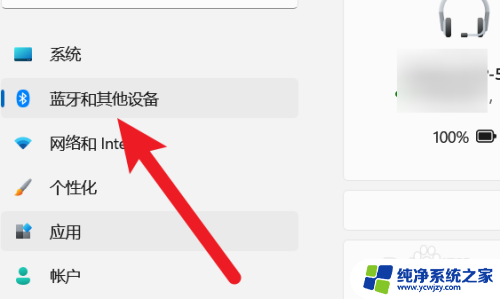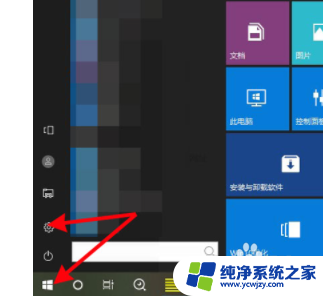联想小新鼠标蓝牙怎么连接不上 联想小新蓝牙静音鼠标连接电脑步骤
更新时间:2023-10-16 14:06:02作者:jiang
联想小新鼠标蓝牙怎么连接不上,联想小新鼠标是一款设计精巧、功能出众的蓝牙静音鼠标,然而有时候我们可能会遇到连接不上的问题,该如何正确地连接联想小新蓝牙静音鼠标到电脑呢?在这篇文章中我们将为大家介绍连接联想小新蓝牙静音鼠标到电脑的步骤,希望能够帮助到遇到困扰的朋友们。无论是工作还是娱乐,一个稳定的鼠标连接对于电脑的使用体验至关重要,让我们一起来看看吧!
具体步骤:
1.长按联想小新蓝牙静音鼠标底部的蓝牙对码进入蓝牙配对模式。

2.点击桌面Windows图标 ,再点击设置图标,选择设备。
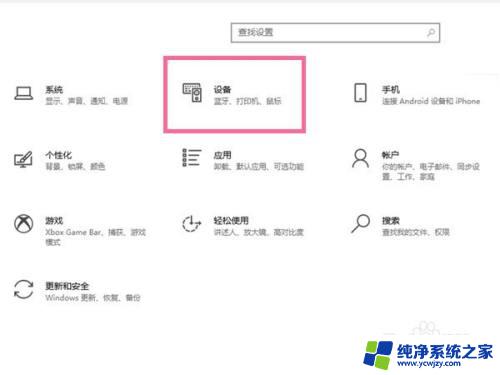
3.点击蓝牙和其他设备,点击添加蓝牙或其他设备。在搜索列表点击鼠标名称即可连接。
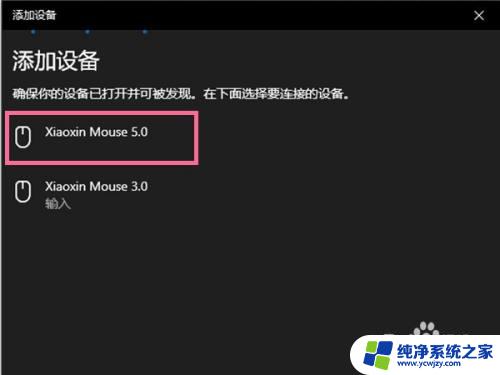
以上就是联想小新鼠标蓝牙无法连接的所有内容,如果您遇到了这种情况,可以按照以上方法进行解决,我们希望这些方法能够帮助到您。